Błąd YouTube „Błąd renderera audio, ponownie uruchomić komputer”
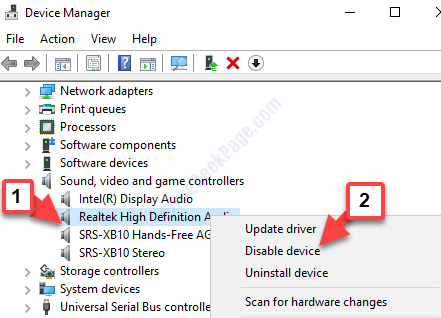
- 4567
- 456
- Natan Cholewa
Podczas odtwarzania filmów na YouTube w przeglądarce użytkownicy często spotykają ten komunikat o błędzie ”,„Błąd renderera audio, ponownie uruchom komputer". Jeśli niedawno zainstalowałeś aktualizację i przełączyłeś urządzenie audio, możesz zobaczyć ten błąd.
Może się pojawiać w dowolnej wersji systemu Windows i w dowolnej przeglądarce internetowej. Dobra wiadomość jest taka, że ten błąd YouTube ”Błąd renderera audio, ponownie uruchom komputer”Można naprawić i dość łatwo.
Zobaczmy, jak.
Metoda 1: Za pośrednictwem Menedżera urządzeń
Krok 1: wciśnij Klucz z systemem Windows + x razem na klawiaturze, aby otworzyć menu kontekstowe.
Krok 2: Z menu wybierz Menadżer urządzeń.
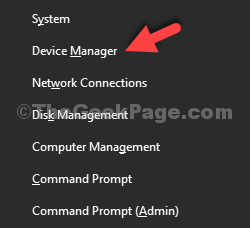
Krok 3: w Menadżer urządzeń okno, przewiń w dół, aby znaleźć Kontrolery dźwięku, wideo i gier. Kliknij strzałkę po lewej stronie, aby rozwinąć sekcję.
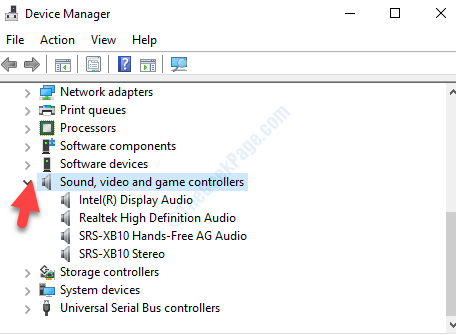
Krok 4: Wybierz domyślne wyjście audio z listy. Tutaj wybraliśmy, Audio RealTek High Definition. Teraz kliknij go prawym przyciskiem myszy i wybierz Wyłącz urządzenie Z menu kliknięcia prawym przyciskiem myszy.
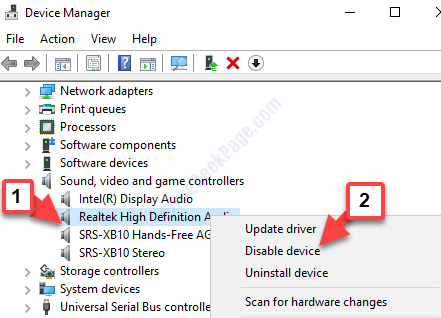
Krok 5: Teraz ponownie kliknij prawym przyciskiem myszy domyślne urządzenie audio i wybierz Włączać Z menu kliknięcia prawym przyciskiem myszy.

Teraz uruchom ponownie komputer i spróbuj ponownie odtworzyć filmy na YouTube w przeglądarce. Dźwięk powinien teraz grać dobrze bez żadnych błędów. Jeśli problem będzie się utrzymywał, wypróbuj drugą metodę.
Metoda 2: poprzez właściwości dźwiękowe
Krok 1: Idź do Początek przycisk (Ikona Windows) znajdujący się w lewym dolnym rogu komputera stacjonarnego. Kliknij go prawym przyciskiem myszy, aby otworzyć menu prawym przyciskiem myszy.
Krok 2: Z menu kliknij prawym przyciskiem myszy, wybierz Uruchomić otworzyć Uruchom polecenie.
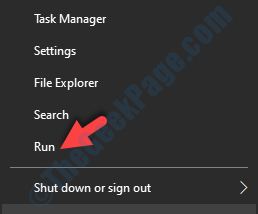
Krok 3: Teraz wpisz MMSYS.Cpl w polu wyszukiwania i uderz Wchodzić otworzyć Dźwięk pole dialogowe nieruchomości.
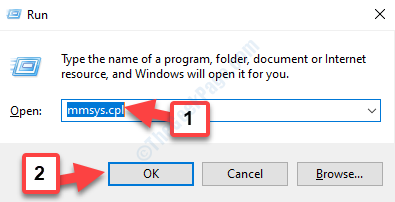
Krok 4: w Dźwięk Dialog po oknie dialogowym pod Odtwarzanie nagranego dźwięku Zakończ kartę, czy ustawienie urządzenia audio chcesz jako urządzenie domyślne.
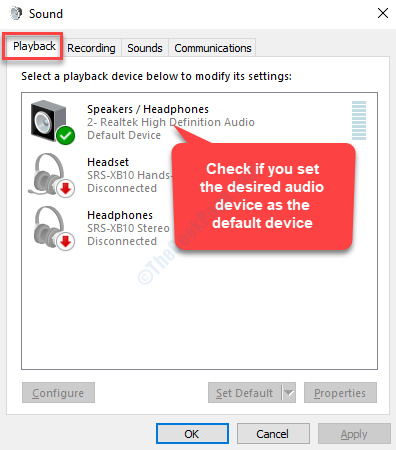
Krok 5: Teraz wybierz Nagranie Zakładka i sprawdź, czy żądane urządzenie jest ustawione jako urządzenie domyślne.
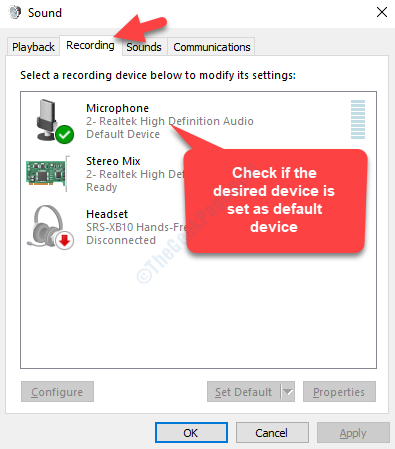
Krok 6: Jeśli chcesz ustawić inne Odtwarzanie nagranego dźwięku Lub Nagranie urządzenie jako domyślne urządzenie, po prostu wybierz go i naciśnij Ustaw domyślnie przycisk w kierunku dolnej części okna.
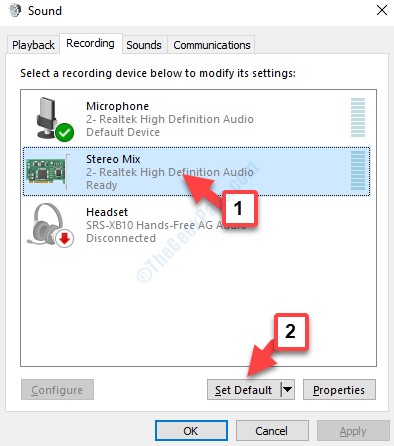
Krok 7: Jeśli jednak nadal masz problem, wybierz żądane Odtwarzanie nagranego dźwięku Lub Nagranie urządzenie i kliknięcie w lewo Nieruchomości przycisk.
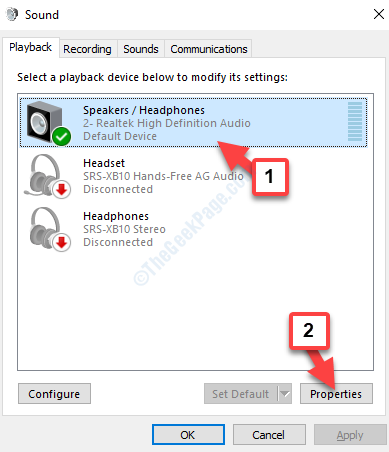
Krok 8: w Nieruchomości Dialog, przejdź do Zaawansowany zakładka i poniżej Format domyślny, Ustaw odpowiednią szybkość na podstawie pożądanej jakości.
Możesz nacisnąć Test przycisk obok niego, aby sprawdzić jakość. Po zakończeniu naciśnij Stosować i wtedy OK Aby zapisać zmiany.
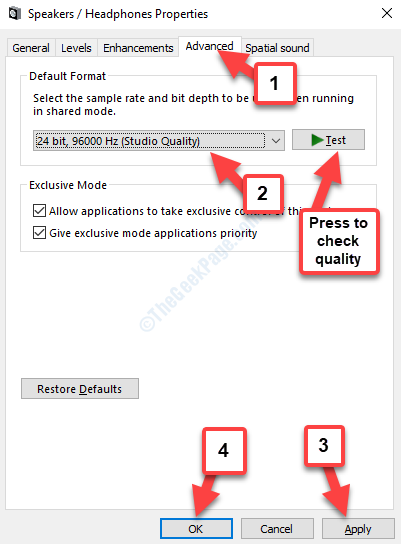
To wszystko. Powinno to naprawić błąd, a teraz możesz odtwarzać filmy na YouTube bez żadnych problemów.
- « Jak naprawić błąd Microsoft Store 0x8004e108 w systemie Windows 10
- Jak naprawić błąd systemu Windows 10 0x80071a91 »

